Hestia Control Panel (HestiaCP) — это бесплатный инструмент веб-хостинга для Linux, который предлагает веб-интерфейс и интерфейс командной строки для удобного управления доменными именами, веб-сайтами, учетными записями электронной почты и зонами DNS.
В этой статье мы проведем вас через процесс установки HestiaCP на Ubuntu 22.04 LTS и Debian 12.
Предварительные условия
Прежде чем мы начнем, убедитесь, что у вас есть следующее:
- Свежий сервер Ubuntu или Debian с минимум 4 ГБ оперативной памяти.
- Действующее доменное имя, указывающее на IP-адрес вашего сервера.
Шаг 1: Установите необходимые пакеты
Сначала обновите список пакетов вашего сервера и обновите все установленные пакеты до последних версий.
sudo apt update
sudo apt upgrade -yЗатем установите полное доменное имя (FQDN) в качестве имени хоста вашего сервера и проверьте изменение имени хоста.
sudo hostnamectl set-hostname yourdomain.com
hostnamectlЗатем установите необходимые зависимости с помощью следующей команды:
sudo apt install ca-certificates software-properties-common apt-transport-https gnupg wget unzip -yШаг 2: Установка панели управления Hestia
Загрузите последнюю версию скрипта установки HestiaCP из официального репозитория GitHub с помощью следующей команды wget.
wget https://raw.githubusercontent.com/hestiacp/hestiacp/release/install/hst-install.shЗапустите сценарий установки и следуйте подсказкам на экране.
bash hst-install.shВ процессе установки вам будет предложено подтвердить установку и выбрать пакеты программного обеспечения для установки.
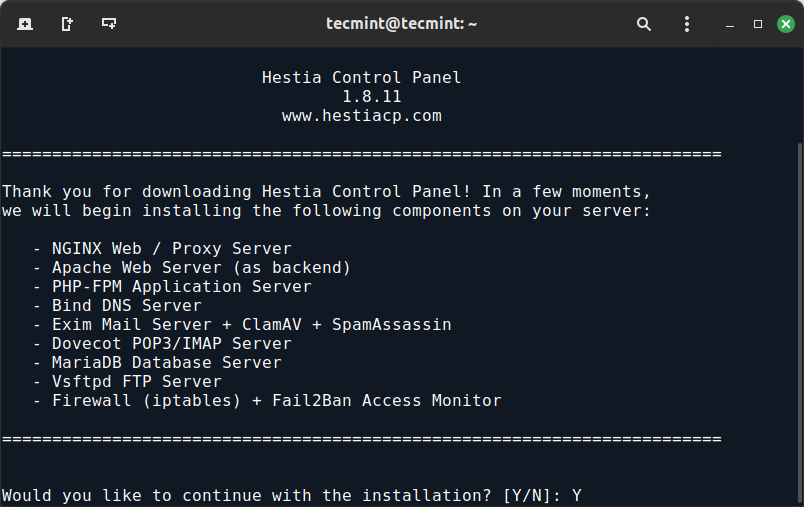
По умолчанию Hestia устанавливает следующее:
- Nginx Web/Proxy Server
- Веб-сервер Apache (в качестве бэкенда)
- Сервер приложений PHP-FPM
- Bind DNS Server
- Почтовый сервер Exim + SpamAssassin
- Dovecot POP3/IMAP сервер
- Сервер баз данных MariaDB
- FTP-сервер Vsftpd
- Брандмауэр (iptables) + Fail2Ban Access Monitor.
При появлении запроса введите необходимую информацию:
- Адрес электронной почты администратора
- FQDN имя хоста
- Пароль корня MySQL
- Подтвердите установку
Процесс установки может занять некоторое время.

Шаг 3: Войдите в панель управления Hestia
После завершения установки Hestia предоставит вам URL-адрес для входа, имя пользователя и пароль.

По умолчанию URL будет таким:
https://yourdomain.com:8083
OR
https://server-ip:8083Откройте этот URL-адрес в веб-браузере. Вы можете столкнуться с предупреждением о безопасности, поскольку сертификат SSL является самоподписанным. Продолжите работу, добавив исключение.
Войдите в систему, используя учетные данные, предоставленные в конце процесса установки. Вы попадете на приборную панель Hestia, где сможете начать управление сервером.

Шаг 4: Защита установки Hestia
В целях безопасности немедленно измените стандартный пароль администратора, перейдя в меню Пользователи > Администратор > Изменить > Изменить пароль.

Для более безопасного соединения установите SSL-сертификаты для своих доменов, перейдя в меню Web > Your Domain > Edit > Enable Let’s Encrypt SSL.

Поддерживайте панель управления Hestia в актуальном состоянии, регулярно проверяя наличие обновлений в разделе Настройки > Обновления > Проверить наличие обновлений.

Заключение
Панель управления Hestia упрощает управление веб-серверами благодаря удобному интерфейсу и широким возможностям. Следуя этому руководству, вы должны установить и настроить Hestia на вашем сервере Ubuntu или Debian, чтобы управлять вашими веб-доменами, почтовыми аккаунтами, базами данных и многим другим.
Регулярное обслуживание, такое как обновление панели и резервное копирование данных, обеспечит бесперебойную и безопасную работу вашего сервера.





